원격 근무가 일상화된 요즘, 많은 슬랙 사용자들은 화상 회의를 위해 줌(Zoom)이나 구글 미트(Google Meet)와 같은 외부 서비스를 이용합니다. 하지만 슬랙 자체 내에서도 별도의 프로그램이나 서비스 없이 간단하게 영상 통화를 시작할 수 있다는 사실을 모르는 경우가 많습니다. 이제 그 방법을 알아보겠습니다.
먼저, 영상 통화를 하고 싶은 사람과의 다이렉트 메시지 창을 엽니다. 상대방 이름 옆에 있는 “통화” 아이콘(수화기 모양)을 클릭하면 통화가 시작됩니다.

슬랙은 상대방에게 영상 통화를 요청하는 전화를 겁니다. 이때 마이크 또는 카메라 접근 권한을 요청하는 창이 나타날 수 있습니다. “확인”을 눌러 권한을 허용합니다.

상대방이 통화를 수락하고 마이크와 카메라를 활성화하면, 화면에 상대방의 모습이 나타납니다. 슬랙 창에서 다른 프로그램(Mac 또는 PC)으로 전환하면, 영상 채팅은 화면 구석으로 이동하여 크기를 조절할 수 있는 작은 창 형태로 표시됩니다.

영상 통화 창 위에 마우스를 올리면 다양한 제어 버튼들이 나타납니다.
창의 왼쪽 상단에는 설정 및 사람 초대 버튼이 있습니다. 화면 하단 중앙 부근에는 왼쪽부터 마이크 음소거/해제, 비디오 켜기/끄기, 화면 공유, 이모티콘 반응, 통화 종료 버튼이 있습니다.

“설정” 아이콘을 클릭하면, 채팅 제목을 변경하고 마이크, 스피커, 카메라 설정을 조정할 수 있는 작은 메뉴가 나타납니다.

“사람 초대” 버튼을 클릭하여 대화에 더 많은 사람을 추가하여 그룹 통화로 전환할 수 있습니다.

웃는 얼굴 아이콘을 클릭하여 접근할 수 있는 이모티콘 반응을 사용하면, 화면 오른쪽에 보이는 피드에 이모티콘과 간단한 메시지를 추가할 수 있습니다.

언제든지 마이크 버튼을 클릭하여 오디오를 음소거하거나, 카메라 버튼(중앙에 녹색 점이 있는 카메라 모양)을 클릭하여 비디오 스트림을 일시적으로 중단할 수 있습니다.
화면 공유 버튼을 누르면 컴퓨터 화면에 표시되는 내용을 공유할 수 있습니다. 다만, 개인 정보에 유의해야 합니다. 만약 슬랙에 화면 공유 권한이 없다면, 화면 공유 아이콘에 사선이 그어진 것처럼 보일 수 있습니다.
통화가 끝나면 정중하게 작별 인사를 나누고, 빨간색 “전화 끊기” 버튼을 클릭하면 영상 통화가 종료됩니다.
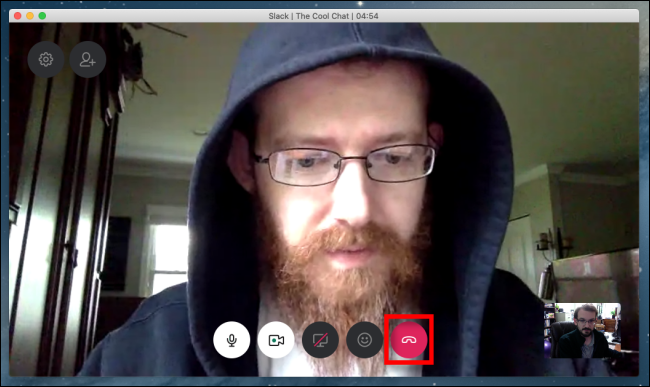
슬랙은 앱을 통해 다른 화상 회의 솔루션과도 통합이 가능합니다. 필요에 따라 줌(Zoom), 마이크로소프트 팀즈(Microsoft Teams) 등을 슬랙과 연동하여 사용할 수 있지만, 슬랙 관리자가 각 앱을 별도로 활성화해야 합니다. 즐거운 영상 통화 시간을 보내세요!